Limitare il tempo delle app su iPhone — Guida completa
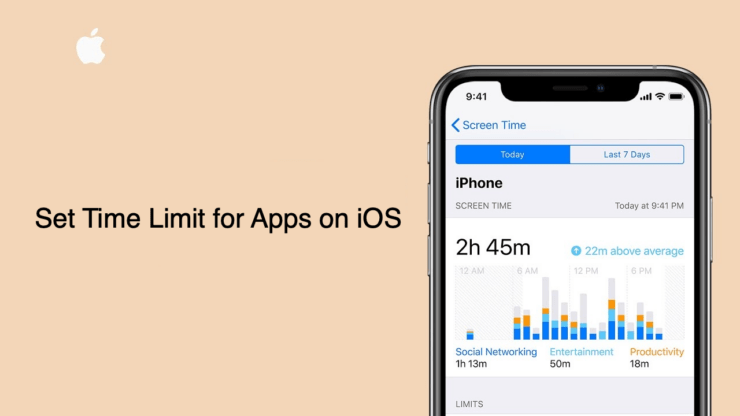
Importante: assicurati che il tuo iPhone sia aggiornato ad almeno iOS 12; per la migliore esperienza aggiorna all’ultima versione disponibile.
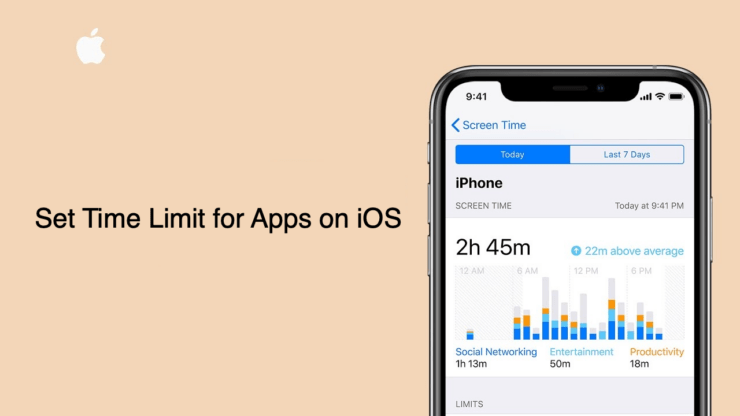
Perché impostare un limite di tempo alle app
Lo scorrimento infinito e le notifiche possono sottrarre ore preziose alla tua giornata. Limitare l’uso di app e siti web ti aiuta a:
- ridurre distrazioni e procrastinazione;
- creare routine digitali più sane;
- proteggere il tempo di studio o lavoro dei figli;
- misurare e ridurre implicitamente l’uso improduttivo dei dispositivi.
Definizione rapida: Screen Time è la funzione di iOS che traccia l’uso delle app e permette di impostare restrizioni temporali.
Requisiti e prerogative
- iPhone con iOS 12 o successivo.
- Screen Time attivato in Impostazioni.
- Consiglio pratico: imposta un codice Screen Time per evitare modifiche non autorizzate.
Come funzionano i Limiti app
I Limiti app applicano una soglia di tempo giornaliera a singole app o a intere categorie (es. Social, Giochi, Intrattenimento). Quando il tempo sta per scadere, ricevi una notifica 5 minuti prima; al termine, l’app diventa temporaneamente inattiva fino al giorno successivo, salvo autorizzazioni (p.es. se inserisci il codice Screen Time).
Passaggi dettagliati per impostare Limiti app
Segui questi passaggi sul tuo iPhone per bloccare o limitare le app che consumano più tempo.
- Apri l’app Impostazioni.
- Vai su Tempo di utilizzo e tappaci sopra.
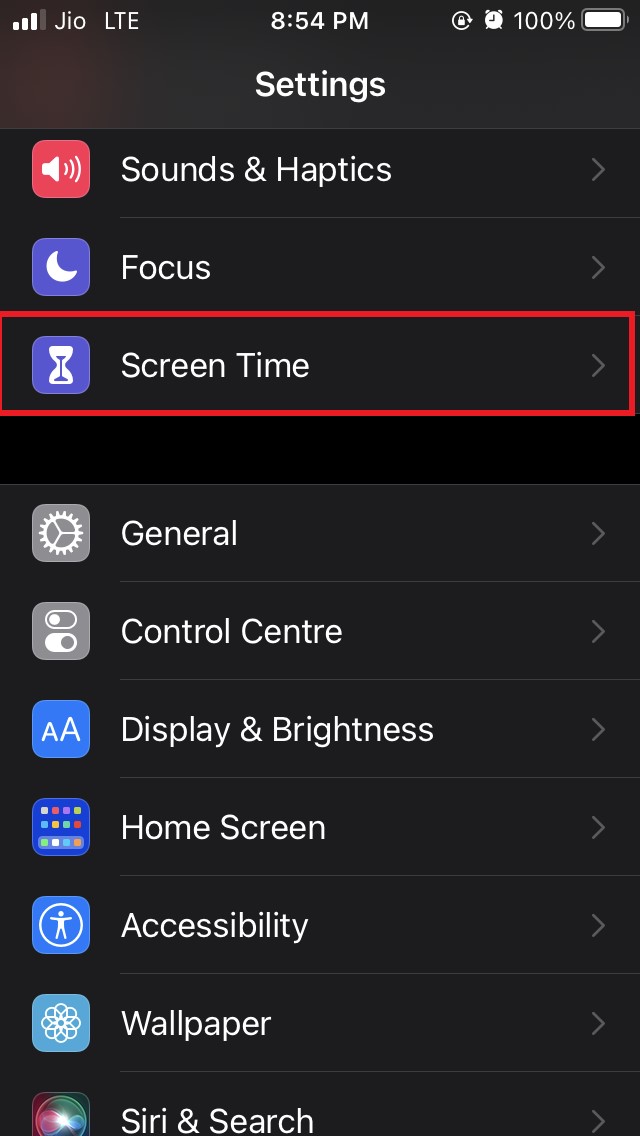
- Tocca Limiti app.
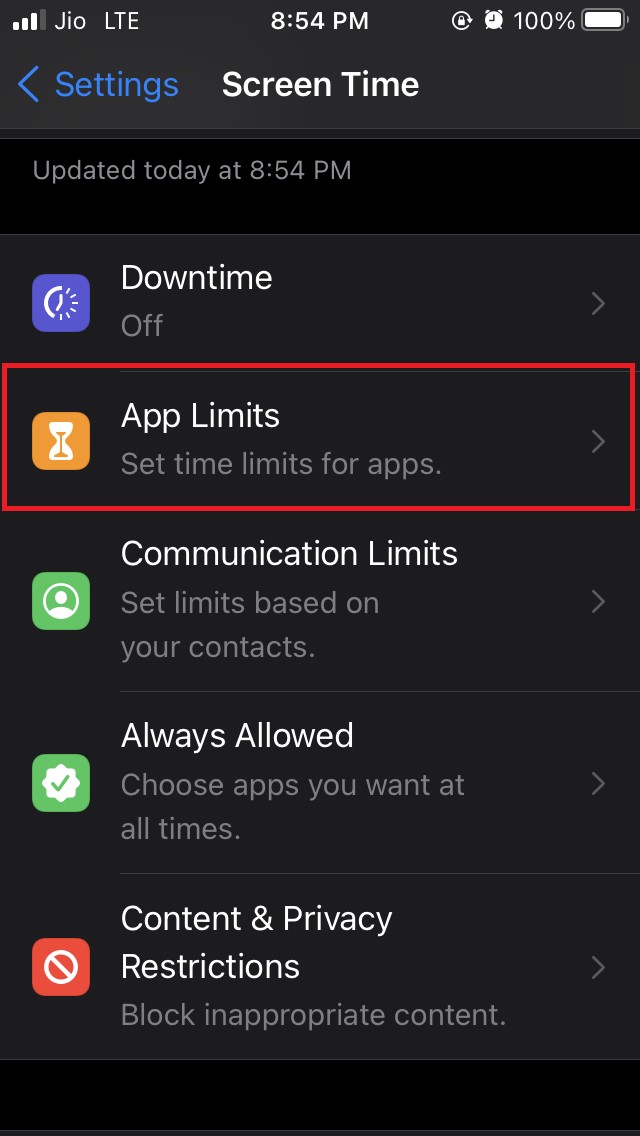
- Premi Aggiungi limite.
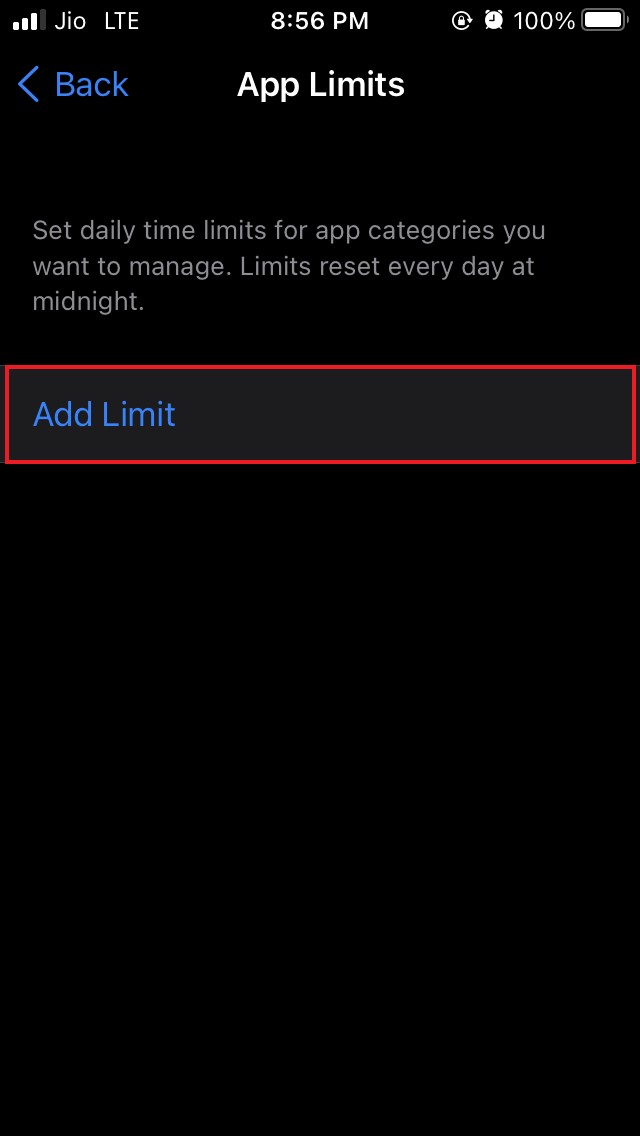
- Scegli una categoria (p.es. Social) oppure scorri e seleziona singole app.
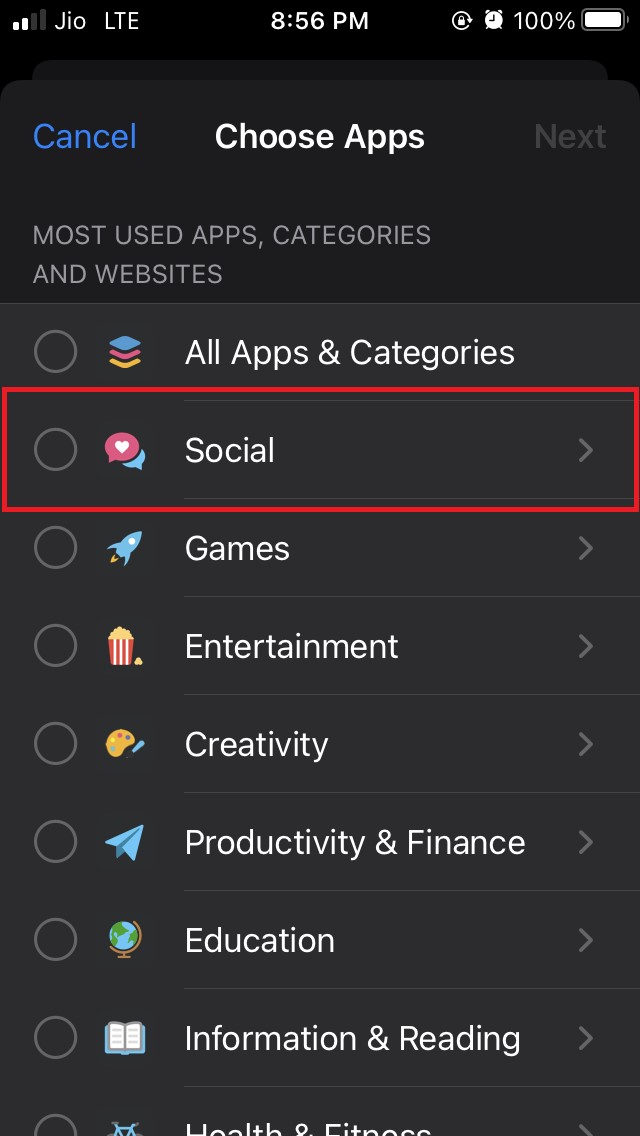
- Seleziona le app che vuoi limitare (puoi spuntarne più di una) e poi tocca Avanti.
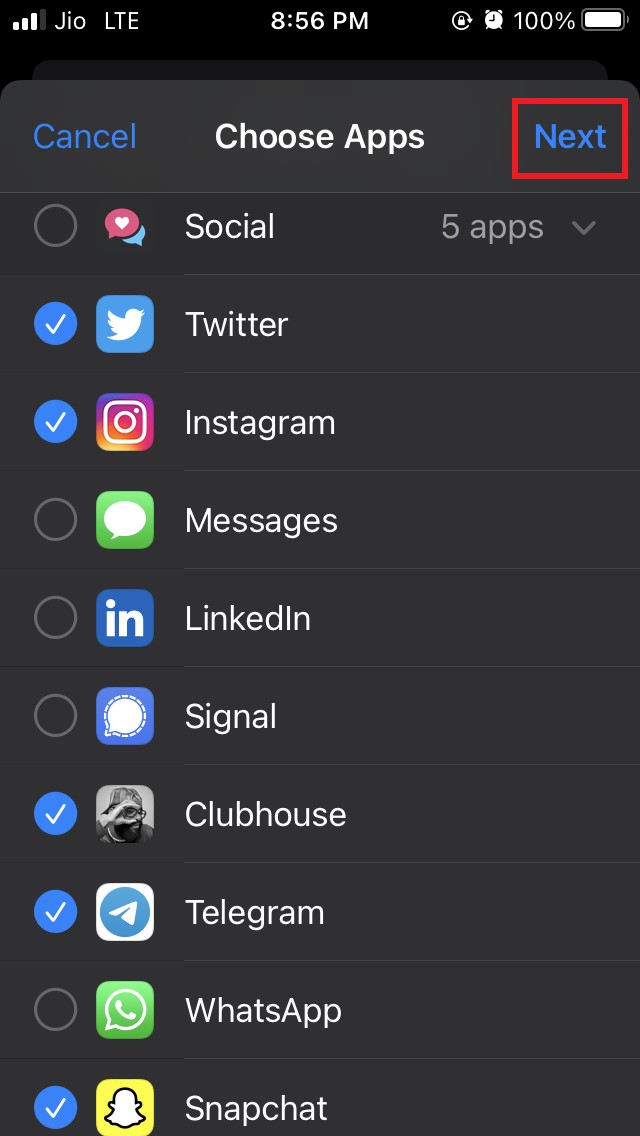
- Imposta la durata del limite in ore e minuti. Questa è la soglia giornaliera che verrà applicata.
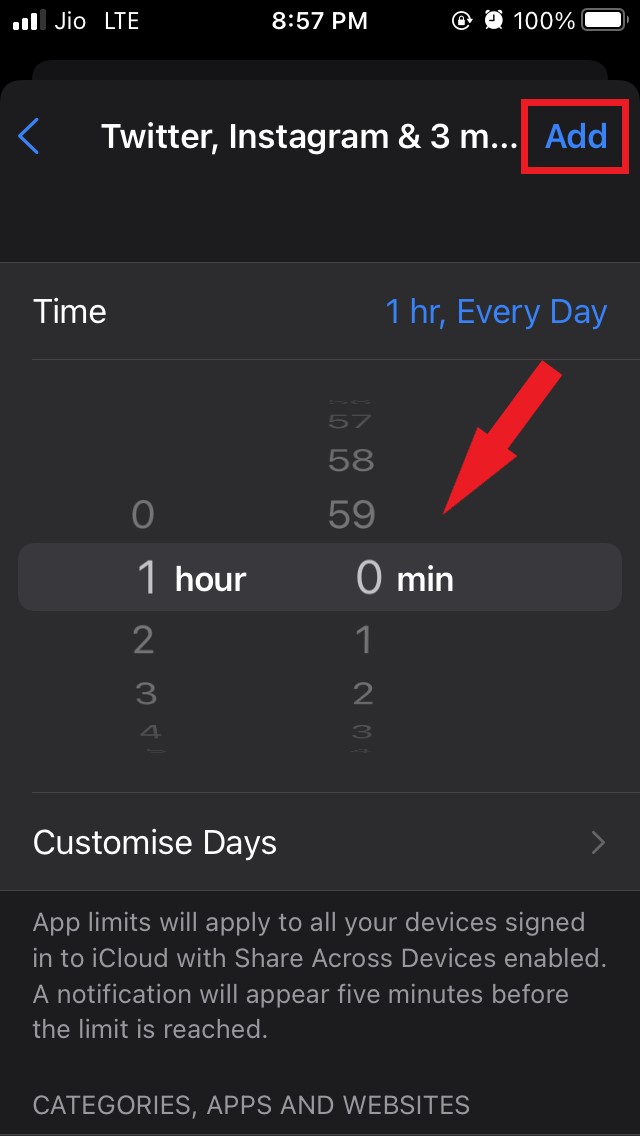
- Tocca Aggiungi per confermare.
- Se desideri una regola diversa per giorni specifici, attiva Personalizza giorni e imposta i limiti per ogni giorno della settimana.
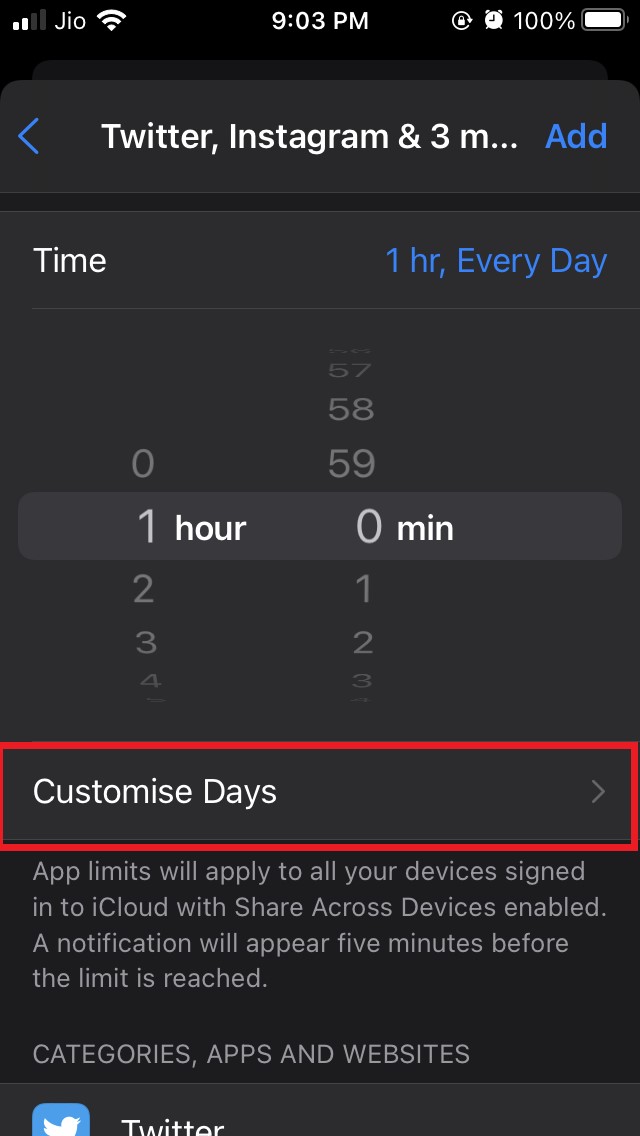
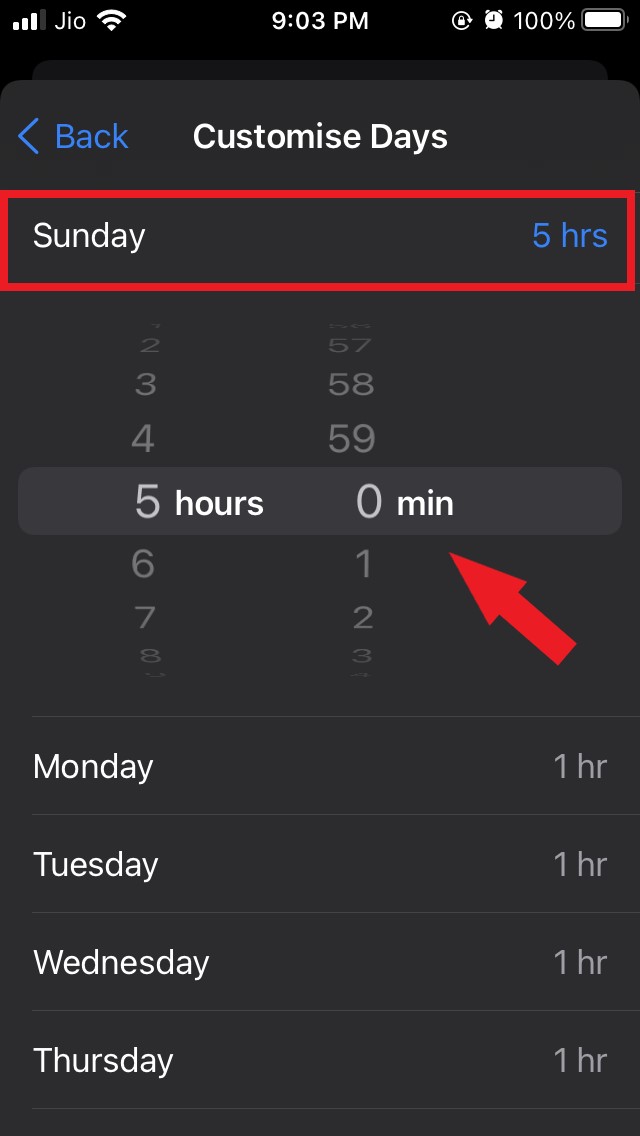
- Riceverai una notifica 5 minuti prima della scadenza del tempo giornaliero.
Nota: puoi impostare limiti sia su categorie (es. Social) sia su singole app. Per limiti differenti su più app ripeti la procedura selezionando solo l’app interessata.
Personalizzare i limiti per giorni diversi
Impostare regole diverse per giorni della settimana è utile se vuoi:
- limiti stringenti durante i giorni lavorativi;
- limiti più flessibili nei weekend;
- regole speciali per vacanze o periodi di studio.
Procedura rapida:
- Seleziona l’app o la categoria e imposta un limite base.
- Tocca Personalizza giorni.
- Tocca ogni giorno e modifica ore/minuti secondo le tue necessità.
Controllo genitori e codice Tempo di utilizzo
Per i genitori: impostare un codice Tempo di utilizzo impedisce ai figli di modificare le regole. Alcuni suggerimenti pratici:
- usa un codice diverso da quello dello sblocco del dispositivo;
- abilita l’opzione “Chiedi di più tempo” per approvare eccezioni da remoto (se configurato con Condivisione famiglia);
- revisa i rapporti settimanali per capire su quali app investire controlli più stretti.
Casi d’uso e quando questa soluzione fallisce
Quando funziona bene:
- limitare uso personale dei social;
- controllare il tempo dei figli su giochi e app.
Quando può fallire o non essere sufficiente:
- se l’utente inserisce ripetutamente il codice per concedersi altro tempo;
- se si usano più dispositivi non sincronizzati con lo stesso account iCloud e Screen Time;
- per comportamenti distruttivi legati alla dipendenza, dove potrebbe essere necessario supporto professionale.
Alternativa quando Limiti app non bastano: usa la funzione Pausa (Downtime) per bloccare tutte le app tranne quelle consentite, oppure modalità Focus per ridurre notifiche e distrazioni.
Alternative e metodi complementari
- Downtime: blocca l’accesso al dispositivo in fasce orarie prestabilite.
- Modalità Focus: crea profili personalizzati (Lavoro, Studio, Personale) che silenziano notifiche.
- App di terze parti: alcune app forniscono report e blocchi avanzati, ma verifica privacy e costi.
- Approccio manuale: disattiva notifiche push per app non essenziali.
Mental model: la regola 3-1-1
Un semplice schema per decidere limiti:
- 3 categorie da limitare (es. Social, Giochi, Video);
- 1 limite principale per i giorni feriali;
- 1 regola più morbida per il weekend.
Questo aiuta a non sovraccaricare le impostazioni e a mantenerle sostenibili.
Playbook rapido: 10 minuti per ridurre lo scorrimento
- Apri Impostazioni > Tempo di utilizzo.
- Controlla le app più usate nella settimana.
- Identifica 2–3 app che vuoi limitare.
- Imposta Limiti app per quelle categorie.
- Attiva codice Tempo di utilizzo se necessario.
- Personalizza i giorni se vuoi eccezioni per il weekend.
- Monitora i report settimanali e aggiusta i limiti.
Checklist per ruoli (genitore / persona che lavora / studente)
Genitore:
- Impostare Screen Time e codice.
- Limitare giochi e social per i figli.
- Abilitare Condivisione famiglia per approvazioni.
Persona che lavora:
- Limitare Social e Intrattenimento durante le ore di lavoro.
- Configurare Focus Lavoro.
- Utilizzare report per valutare miglioramenti.
Studente:
- Limitare giochi e app di svago in orari di studio.
- Usare Personalizza giorni per sessioni di studio.
- Valutare pause programmate (pomodoro).
Criteri di accettazione per una configurazione efficace
- Screen Time è attivo e accessibile dalle Impostazioni.
- È stato impostato almeno un Limite app per le categorie identificate.
- È stato impostato un codice Tempo di utilizzo (se necessario).
- Le notifiche 5 minuti prima della scadenza vengono ricevute.
- I report settimanali mostrano una riduzione o stabilità nell’uso delle app limitate.
Esempi di rollback e gestione eccezioni
Se vuoi rimuovere o adeguare un limite:
- Impostazioni > Tempo di utilizzo > Limiti app.
- Seleziona il limite da modificare o cancellare.
- Modifica ore o seleziona Rimuovi limite.
Per concedere altro tempo temporaneo: usa l’opzione “Chiedi più tempo” o inserisci il codice Tempo di utilizzo quando richiesto.
Privacy e considerazioni locali
Screen Time è una funzione del sistema operativo: le impostazioni e i report sono associate all’account iCloud dell’utente quando la Condivisione famiglia è attiva. Se la privacy è una preoccupazione, controlla le impostazioni iCloud e le autorizzazioni del dispositivo.
Domande frequenti (FAQ)
Posso impostare limiti solo per alcuni giorni della settimana?
Sì. Dopo aver selezionato le app e impostato un limite, usa la funzione Personalizza giorni per definire regole differenti per ogni giorno.
Serve un modello iPhone o iOS specifico?
La funzione Screen Time è disponibile su iOS 12 e versioni successive. Aggiorna il sistema operativo per avere tutte le funzionalità più recenti.
I limiti si applicano anche ai siti web?
Sì: quando imposti limiti per categorie o per Safari, i limiti possono essere applicati anche ai siti web inclusi nelle categorie o aggiunti come singoli elementi.
Come impedisco che mio figlio rimuova i limiti?
Imposta un codice Tempo di utilizzo diverso dal codice di sblocco del dispositivo. Se usi Condivisione famiglia, puoi approvare o negare richieste di estensione da remoto.
Sintesi e prossimi passi
Limitare il tempo delle app su iPhone è una misura pratica e immediata per migliorare la produttività e la qualità del tempo digitale. Imposta Limiti app, personalizza i giorni, e usa un codice Tempo di utilizzo se necessario. Monitora i report settimanali e adatta le impostazioni dopo qualche settimana per trovare il giusto equilibrio.
Se vuoi, prova questo piano in 14 giorni:
- Giorni 1–3: identifica le app più usate.
- Giorni 4–10: applica limiti e monitora.
- Giorni 11–14: aggiusta limiti e stabilizza la routine.
Grazie per aver letto — lascia un commento con la tua esperienza o domande. Se preferisci contenuti video, cerca tutorial su YouTube per passo-passo visivi.
Riepilogo finale:
- Usa Screen Time > Limiti app per impostare limiti giornalieri.
- Personalizza giorni e usa codice per la protezione.
- Combina Limiti app con Downtime o Focus per risultati migliori.



